|
|
<script>function StorePage(){d=document;t=d.selection?(d.selection.type!='None'?d.selection.createRange().text:''):(d.getSelection?d.getSelection():'');void(keyit=window.open('http://www.365key.com/storeit.aspx?t='+escape(d.title)+'&u='+escape(d.location.href)+'&c='+escape(t),'keyit','scrollbars=no,width=475,height=575,left=75,top=20,status=no,resizable=yes'));keyit.focus();}</script> 本篇包括tip361-tip370
http://www.watch-life.net/visual-studio/visual-studio-2008-tip-day-36.html
# 361、按Ctrl+K, Ctrl+v在解决方案快速查找对象
原文链接: Ctrl+K, Ctrl+v allows you to quickly search for objects within your solution
操作步骤:
无论你在IDE的任何地方按Ctrl+K, Ctrl+v,焦点会跳转到类视图的搜索组合框,你可以开始输入和立即搜索。
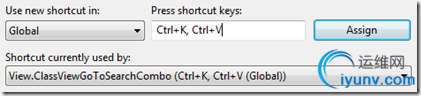
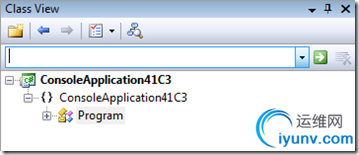
评论:这个快捷键也许你用的不错,如果经常用类视图的话,可以考虑多用,对效率提高很有帮助。
#363 、为更好的调试体验把“调用堆栈”窗口停靠在解决方案管理器的旁边
原文链接:Dock your Call Stack window alongside the Solution Explorer for a better debugging experience
http://www.watch-life.net/visual-studio/visual-studio-2008-tip-day-36.html
操作步骤:
每当我发现一个需要开发人员来研究我的机器的bug时候,我发誓我每次做的第一件事就是把“调用堆栈”窗口停靠在解决方案管理器的旁边。
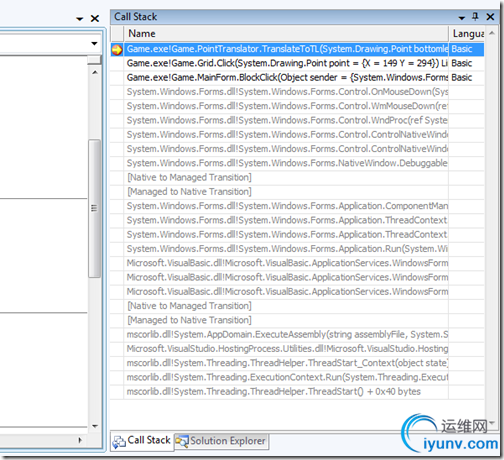
评论:把“调用堆栈”窗口停靠在解决方案管理器的旁边,可以看见更多堆栈行,如果是默认放在下方的话,最多只能看到5行。
#363 、在查找结果窗口自定义显示查找结果
原文链接: You can customize how search results are displayed in the Find Results window
操作步骤:
在做文件查找的时候,比较恼火的是,Visual Studio会显示文件的整个目录,被迫使用滚动条才可以看见文件名和搜索结果.
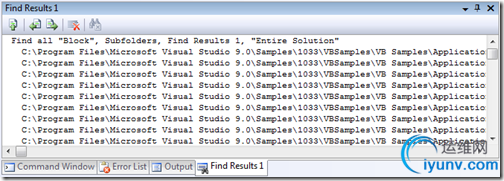
可以通过修改注册表来修改显示的结果
1、打开注册表到HKCU\Software\Microsoft\VisualStudio\9.0\Find
2、添加一个字符串值,名称为:Find result format 值为:$f$e($l,$c):$t\r\n
参数所代表意义如下
$f 是文件名
$e 是扩展名
$l 是行
$c 列
$t 文本所在行
再次在结果窗体1查看查找结果
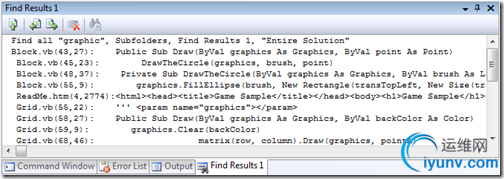
下面是全部有关参数说明列表
Files
$p path
$f filename
$v drive/unc share
$d dir
$n name
$e .ext
Location
$l line
$c col
$x end col if on first line, else end of first line
$L span end line
$C span end col
Text
$0 matched text
$t text of first line
$s summary of hit
$T text of spanned lines
Char
\n newline
\s space
\t tab
\\ slash
\$ $
评论:这个自定义查看搜索结果的方法不错,值得试试。
#364 、Visual Studio配备供你的应用使用的图片库
原文链接:Visual Studio comes with an image library for you to use in your applications
操作步骤:
在Visual Studio的安装目录:\Program Files\Microsoft Visual Studio 9.0\Common7\VS2008ImageLibrary\ 有个 VS2008ImageLibrary.zip文件。这个zip文件里很多图片。
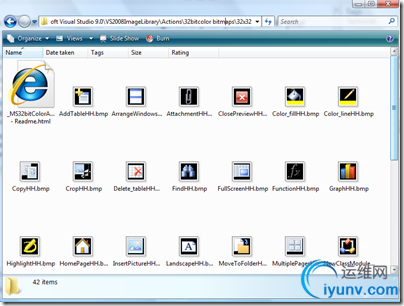
评论:这真是个意外的发现,不必到处找图了。
#365 、在一个项目添加链接项
原文链接:How to add a Linked Item to a project
操作步骤:
右键单击解决方案的一个项目,添加+现有项,你会发现在“添加”右侧有个下拉按钮,单击下拉按钮选择“添加为链接”。
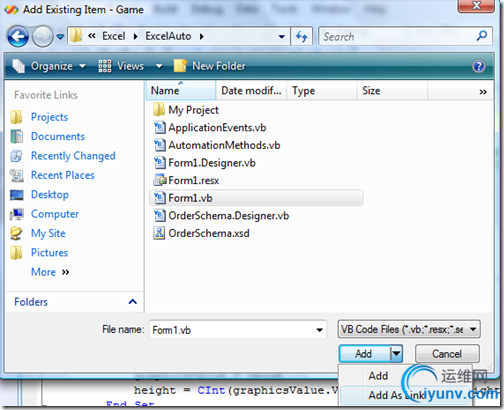
在项目里可以看见一个链接项目,显示为快捷图标
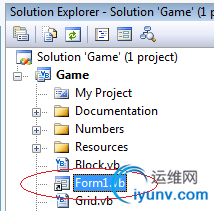
评论:添加链接项,对于代码共享是非常有用。
#366、 记录Visual Studio活动性故障的方法
原文链接:There’s a way to have Visual Studio log its activity for troubleshooting
操作步骤:
有个内部命令:devenv.exe /log记录有关Visual Studio的活动日志。
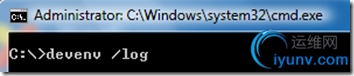
如果没有收入文件名,日志将会被写入:%APPDATA%\Microsoft\VisualStudio\9.0\ActivityLog.xml
评论:启动vs时启动活动日志,对于处理有关vs的故障很有帮助,特别想作者这样的测试人员。
#367 、在堆栈定位中转到定义
原文链接:There’s is a Go To Definition navigation stack
操作步骤:
如果已经转到定义,想返回此前的地方,你可以按CTRL+SHIFT+8
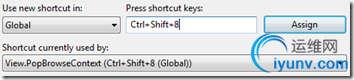
如果想再次返回定义,可以按CTRL+SHIFT+7.
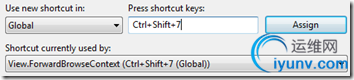
评论:这个技巧是作者花了半个小时才找到的,很不错。可以在定义和引用质检来回跳转
#368 、在解决方案浏览器中双击属性目录打开项目属性页
原文链接:You can double-click on the properties folder in the Solution Explorer to open the project properties page
操作步骤:
如题,双击属性目录打开项目属性页
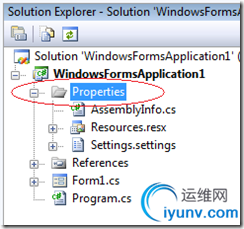
评论:呵呵,这个打开项目属性的方法隐藏得比较深吧。其实右键属性目录,选择“打开”也可以打开项目属性。
#369 、按Ctrl+PgUp 和 Ctrl+PgDn在项目属性标签间切换
原文链接:You can use Ctrl+PgUp and Ctrl+PgDn to switch among the project properties tags
操作步骤:
你可以通过Ctrl+PgUp 和 Ctrl+PgDn来浏览属性窗体,因为属性窗口服从Window.PreviousTab 和Window.NextTab命令
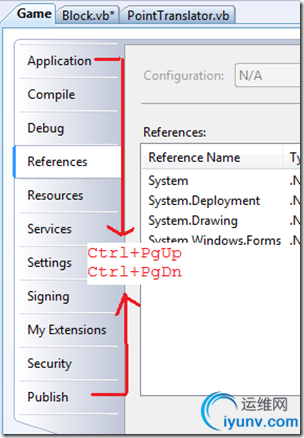
评论:我还是习惯用鼠标来导航。
#370 、列出所有 Visual Studio快捷键的宏
原文链接:There’s a macro for listing out all the keyboard shortcuts in Visual Studio
操作步骤:
宏的源代码如下:
Imports System
Imports EnvDTE
Imports EnvDTE80
Imports EnvDTE90
Imports System.Diagnostics
Public Module Module1
Function GetOutputWindowPane(ByVal Name As String, Optional ByVal show As Boolean = True) As OutputWindowPane
Dim window As Window
Dim outputWindow As OutputWindow
Dim outputWindowPane As OutputWindowPane
window = DTE.Windows.Item(EnvDTE.Constants.vsWindowKindOutput)
If show Then window.Visible = True
outputWindow = window.Object
Try
outputWindowPane = outputWindow.OutputWindowPanes.Item(Name)
Catch e As System.Exception
outputWindowPane = outputWindow.OutputWindowPanes.Add(Name)
End Try
outputWindowPane.Activate()
Return outputWindowPane
End Function
Sub ListCommands()
Dim outwin As OutputWindowPane = GetOutputWindowPane("List Commands", True)
outwin.Clear()
For Each cmd As Command In DTE.Commands
Dim bindings() As Object
bindings = cmd.Bindings
For Each binding As String In bindings
outwin.OutputString(cmd.Name.ToString() + vbTab + binding + vbCrLf)
Next
Next
End Sub
End Module
在宏编辑器里,把光标放在ListCommands()上,单击f5,将会在输出窗口看见所有vs的快捷键
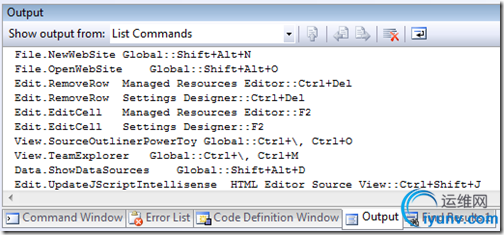
评论:如果你想了解全部的vs快捷键,这个宏对你很有用。
更多文章见:守望轩[http://www.watch-life.net/] |
|